前言
在上篇文章中《.NET 使用自带 DI 批量注入服务(Service)和 后台服务(BackgroundService)》简单介绍了怎么使用 IHostedService 与 BackgroundService 实现定时任务,除此以外,我们还可以借助一些第三方的组件实现定时任务,如大家比较熟悉的 Quartz,今天给大家介绍另外一个轻量级的定时任务组件 Longbow.Tasks,Longbow.Tasks 同样是也是继承了 IHostedService 噢,支持cron。.
该组件在 Gitee 上开源,感兴趣的小伙伴可以去看看,传送门:https://gitee.com/Longbow/Longbow.Tasks;
值得一提的是,该组件同时支持.NET Framework 与.NET Core,下面看看官方说明:
Task 任务管理
任务服务管理是 BootstrapAdmin 内置的轻量级多线程安全的定时后台任务模块,功能均内置于 Longbow.Tasks.dll 组件库内,支持 NETFramework 4.5+ 与 NETCore 2.0+
设置
NETCore 容器注入
public void ConfigureServices(IServiceCollection services)
{
services.AddTaskServices();
}
NETFramework 4.5+
// 程序入口调用
TaskServicesManager.Init();
组成
ITaskServicesFactory
后台任务服务工厂接口,内部实现类为 TaskServicesFactory 也继承了 IHostedService 所以组件通过 services.AddTaskServices(); 将任务服务注入到 NETCore 容器中
IScheduler
后台任务调度接口,内部实现类为 DefaultScheduler 负责管理任务的调度
ITrigger
后台任务触发器接口,内部内置三个实现类分别为 (默认触发器仅触发一次)DefaultTrigger (周期性定时触发器)RecurringTrigger (Cron表达式触发器)CronTrigger 可以通过实现 ITrigger 接口根据实际业务需要自行扩展触发器,组件默认提供 TriggerBuilder 负责创建任务触发器
ITask
后台任务业务类接口,仅一个 Task Execute(CancellationToken cancellationToken); 方法,后台任务具体实现
TaskServicesOptions
后台任务服务配置类
TaskServicesManager
后台任务服务人机交互操作类,提供所有后台任务操作相关 API
首先我们需要安装这个组件包,搜索 Longbow.Tasks 并安装
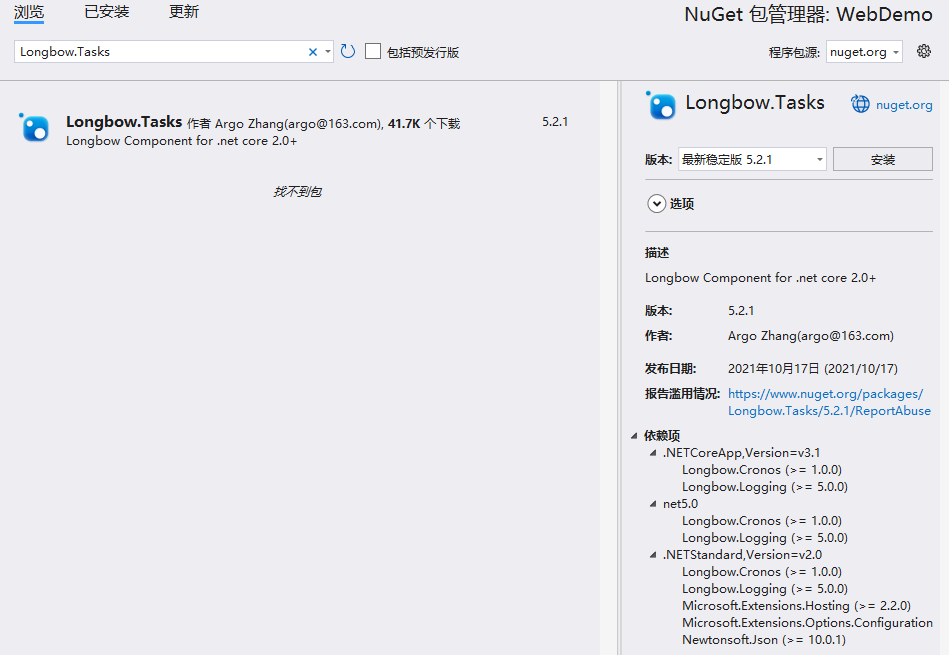
注册该组件服务,然后就可以愉快的使用了;
builder.Services.AddTaskServices();
1、创建一个类,并且继承 ITask,实现接口,写上需要执行的任务代码:
public class TasksDemo : ITask
{
public Task Execute(CancellationToken cancellationToken)
{
Console.WriteLine($"{DateTime.Now}");
return Task.CompletedTask;
}
}
2、在你需要启动定时任务的地方,加上以下代码,按照自己的需要选择中意的任务执行方式呗
//立即执行,仅执行一次
TaskServicesManager.GetOrAdd<TasksDemo>("任务唯一标识");
//周期性任务 (1 分钟后间隔 5 秒执行2次任务)
var trigger = TriggerBuilder.Default.WithInterval(TimeSpan.FromSeconds(5)).WithRepeatCount(2).WithStartTime(DateTimeOffset.Now.AddMinutes(1)).Build();
TaskServicesManager.GetOrAdd<TasksDemo>("任务唯一标识", trigger);
//支持cron表达式,间隔 5 秒循环执行任务
TaskServicesManager.GetOrAdd<TasksDemo>("任务唯一标识", TriggerBuilder.Build("*/5 * * * * *"));
值得一提的是,这里的 Cron 表达式并不支持年,下面我们看看 Longbow.Tasks 的官方说明:
Cron 格式说明
cron 表达式是用于定义固定时间、日期和间隔的掩码。掩码由秒(可选)、分钟、小时、日、月和星期字段组成。所有字段都允许指定多个值,如果所有字段都包含匹配的值,则任何给定的日期/时间都将满足指定的 cron 表达式。
\ Allowed values Allowed special characters Comment
┌───────────── second (optional) 0-59 * , - /
│ ┌───────────── minute 0-59 * , - /
│ │ ┌───────────── hour 0-23 * , - /
│ │ │ ┌───────────── day of month 1-31 * , - / L W ?
│ │ │ │ ┌───────────── month 1-12 or JAN-DEC * , - /
│ │ │ │ │ ┌───────────── day of week 0-6 or SUN-SAT * , - / # L ? Both 0 and 7 means SUN
│ │ │ │ │ │
* * * * * *
有小伙伴可能要问了,那我怎么停止定时任务的执行呢,在我们启动任务的时候,是需要输入一个任务的唯一标识的,我们可以通过这个标识,找到我们任务的执行器,并对其进行启动、暂停、停止等操作:
var task = TaskServicesManager.Get("任务唯一标识");
获取实例后,我们来看看都提供了一些什么样的操作吧
public interface IScheduler
{
/// <summary>
/// 获得 任务调度名称
/// </summary>
string Name { get; }
/// <summary>
/// 获得/设置 调度器状态
/// </summary>
SchedulerStatus Status { get; set; }
/// <summary>
/// 获得 下一次运行时间 为空时表示不再运行
/// </summary>
DateTimeOffset? NextRuntime { get; }
/// <summary>
/// 获得 上一次运行时间 为空时表示未运行
/// </summary>
DateTimeOffset? LastRuntime { get; }
/// <summary>
/// 获得 上一次任务运行结果
/// </summary>
TriggerResult LastRunResult { get; }
/// <summary>
/// 获得 上一次运行异常
/// </summary>
Exception? Exception { get; }
/// <summary>
/// 获得 调度器创建时间
/// </summary>
DateTimeOffset CreatedTime { get; }
/// <summary>
/// 获得 调度器相关触发器
/// </summary>
IEnumerable<ITrigger> Triggers { get; }
/// <summary>
/// 获得 调度器相关联任务
/// </summary>
ITask? Task { get; }
}
好了,这次的介绍就到这,下一篇将会使用 Longbow.Tasks 进行实战介绍
最后
Bootstrap Blazor 官网地址:https://www.blazor.zone
